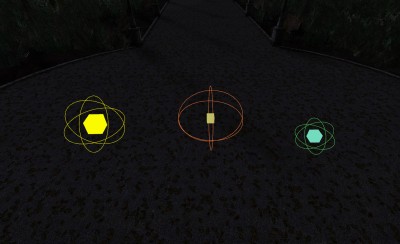Pained Tools - это небольшой набор улучшений для более удобной работы с объектами в редакторе.
Мод предназначен для оригинальной игры версии 1.64
--==========================
Объектам класса CBox добавлена настраиваемая подсветка при выделении, а также изменение цвета границ зоны.

Также добавлен параметр Oriented, чтобы иметь возможность вращать зону. Ставим true и в поле OrientedAngle выставляем значение поворота зоны.
Параметр RenderBoxColor делает видимым подсветку зоны вне её выделения. ABoxColorVisible позволяет также выбрать свой цвет для этого параметра.

При замораживании зоны она будет перекрашена в синий цвет независимо от выделения.

Настраивать цвет также можно и для объектов класса SpawnPoint и ParticleFX.
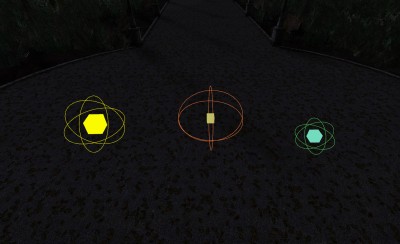
Для здоровья и мегаздоровья добавлены маркеры для возможности хвататься за эти объекты.

--==========================
Добавлены горячие клавиши для выполнения таких операций над объектами, как копирование, сохранение, удаление, сброс и т.д, чтобы делать поменьше телодвижений посредством контекстного меню мыши)
Необходимо выделить нужный вам объект, после чего можно совершать следующие стандартные для всех объектов действия:
Shift+X - Центрировать камеру на выделенном объекте.
Shift+G - Переместить выделенный объект на позицию перед камерой.
Shift+C - Создать копию объекта перед камерой и обновить
Shift+Ctrl+C - Создать копию объекта на месте оригинала
Ctrl+Shift+V - повернуть объект на 90/180/240 или боком.
Shift+V - Сбросить ротацию объекта на ноль.
Shift+S - Сохранить объект.
Shift+R - Сбросить все изменения для объекта
Shift+U - Обновить объект.
Shift+Delete - Удалить объект с уровня.
--==========================================
Добавлена справка по горячим клавишам для объектов по классу. Для её вызова выберите любой объект и нажмите "i" на клавиатуре. Справка доступна только на английском языке.
Чтобы отобразить справку по вейпоинтам, включите режим их отображения, после чего вызовите справку.
Чтобы скрыть справку с экрана, отключите отображение вейпоинтов, снимите выделение с объектов, если что-то было выделено и снова нажмите "i".

Для классовых объектов, а также для специальных, типа слабов, патронов, доступны дополнительные команды:
Рассмотрим некоторые:
Итемы:
Shift+Z- Включить/отключить физику для объекта
Shift+MouseWheel Up/Down - Изменить размер объекта
Shift+A+Rotation - Вращение на +/- 15 градусов
Слабы:
Shift+T - Открыть/ закрыть Слаб (Только при запущенной игре). Используйте для тестов.
Патроны:
Shift+T - Умножить количество патронов в коробке на 2 (Для мегапака +100 ко всем боеприпасам). В основном использую для тестов.
Shift+Z- Включить/отключить физику для патронов для более удобной расстановки на земле.
Освещение:
Shift+Ctrl+MouseWheel Up/Down - Изменить интенсивность освещения
Shift+MouseWheel Up/Down - Изменить радиус освещения
Q - Показать текущую интенсивность освещения на экране
Area (путь):
Shift+A - Добавить новую точку для пути
Shift+D - Удалить выбранную точку для пути
Shift+V - Добавить новую точку между выбранной и следующей за ней
Shift+Ctrl+Left Mouse - Переместить все точки в пути
Shift+Z - Изменить направление для выбранной точки по часовой стрелке
Shift+Ctrl+Z - Изменить направление для выбранной точки против часовой стрелки
Shift+Ctrl+C - Рендер пути
Точка спавна:
Shift+T - Заспавнить монстра в тестовом режиме
Shift+Z - Изменить направление спавна монстра для выбранной точки по часовой стрелке
Shift+Ctrl+Z - Изменить направление спавна монстра для выбранной точки против часовой стрелки
Shift+V - Сбросить направление спавна монстра для выбранной точки
Q - Показать количество монстров в выбранной точке спавна
Партикли:
Shift+MouseWheel Up/Down - Изменить размер эффекта
Звук:
Shift+T - Проиграть звук
Q - Показать уровень громкости звука
Shift+Q+MouseWheel Up/Down - Установить громкость звука
Shift+MouseWheel Up/Down - Изменить дальность затухания звука
Shift+Ctrl+MouseWheel Up/Down - Изменить радиус слышимости звука
Waypoint Map (Сетка):
Shift+X - Удалить выбранные точки
U - Отменить выделение для всех точек в сетке
Shift+Middle Mouse - Добавить один поинт рядом с выбранной точкой
Shift+Ctrl+Left Mouse - Выделить сет точек
Shift+Ctrl+Right Mouse - Деактивировать сет для невозможности редактирования (Дважды, чтобы убрать блокировку)
Также при управлении камерой зажмите Q, чтобы увеличить скорость полета камеры в 2 раза.
--=====================================
Все действия сопровождаются логом в консоль, а также озвучкой)
Объекты будут сохраняться и удаляться, если в папке Levels создана папка с названием уровня.
Обращаю ваше внимание, что удаляя объекты через Shift+Delete, они не будут переезжать в папку _Trash, а сразу же уйдут в небытие. Вы предупреждены)
--==========================
Также:
Если выбрать объект, имеющий параметры Destroy и Destroy.ExplosionRadius, радиус взрыва будет подсвечен.

Если выбрать патроны, будет подсвечен радиус, на котором игрок эти патроны подбирает.
Если выбрать любую коробку с патронами и зажать Shift+Ctrl, все типы патронов, лежащие на уровне, будут подсвечены через геометрию уровня. Дальность отрисовки подсветки зависит от значения FarClipDistance

Тоже самое для священных предметов

Совместимость:
-- Требуется ручная адаптация для глобальных модов.
-- Не гарантируется совместимость с Soulcatcher weapon Mod
Удачного модостроения) |